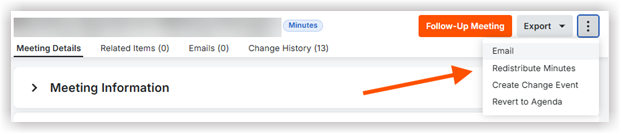Distribuir y redistribuir las minutas de la reunión
Distribuir y redistribuir las minutas de la reuni??n
Objetivo
Distribuir las minutas de la reunión a los asistentes programados una vez que la reunión haya concluido y se hayan agregado las minutas a los ítems.
Fondo
Una vez que una reunión concluye y ha agregado las minutas, debe convertir una reunión al modo minutas (consulte Convertir una reunión al modo minutas). Una vez convertido, puede distribuir las minutas por correo electrónico a las personas y grupos de distribución enumerados en la lista de "Asistentes programados" de la reunión. Puede redistribuir los minutos en un momento posterior si tiene actualizaciones.
Aspectos a tener en cuenta
- Permisos de usuario requeridos:
- Permisos de nivel 'Administrador' en la herramienta Reuniones del proyecto.
O - Permisos de nivel "Solo lectura" o superior en la herramienta Reuniones del proyecto con el permiso "Distribuir reunión granular" habilitado en su plantilla de permisos.
- Permisos de nivel 'Administrador' en la herramienta Reuniones del proyecto.
- Información adicional
- Las personas que reciben el correo electrónico de distribución pueden hacer clic para ver las minutas de la reunión en Procore o descargar las minutas como una PDF.
Requisitos previos
- Completar los pasos en Convertir una reunión al modo minutas.